
Комуникацията по имейл е от решаващо значение както в лична, така и в професионална среда. Освен това запазването на важни разговори в Apple Mail като PDF файлове предлага значителни предимства, като водене на записи, споделяне на имейли като прикачени файлове и архивиране за бъдещи справки.
Ако и вие искате да управлявате и съхранявате ефективно цифровата си кореспонденция, тогава това ръководство е всичко, от което се нуждаете. Без повече шум, нека разберем как да запазите имейл като PDF на iPhone, iPad и Mac.
Как да запазите имейл като PDF на iPhone или iPad
- Стартирайте приложението Mail на вашия iPhone или iPad.
- Отворете имейл, който искате да запазите като PDF.
- Докоснете иконата за отговор на.
- Плъзнете нагоре интерфейса → Изберете Печат от изскачащото меню.
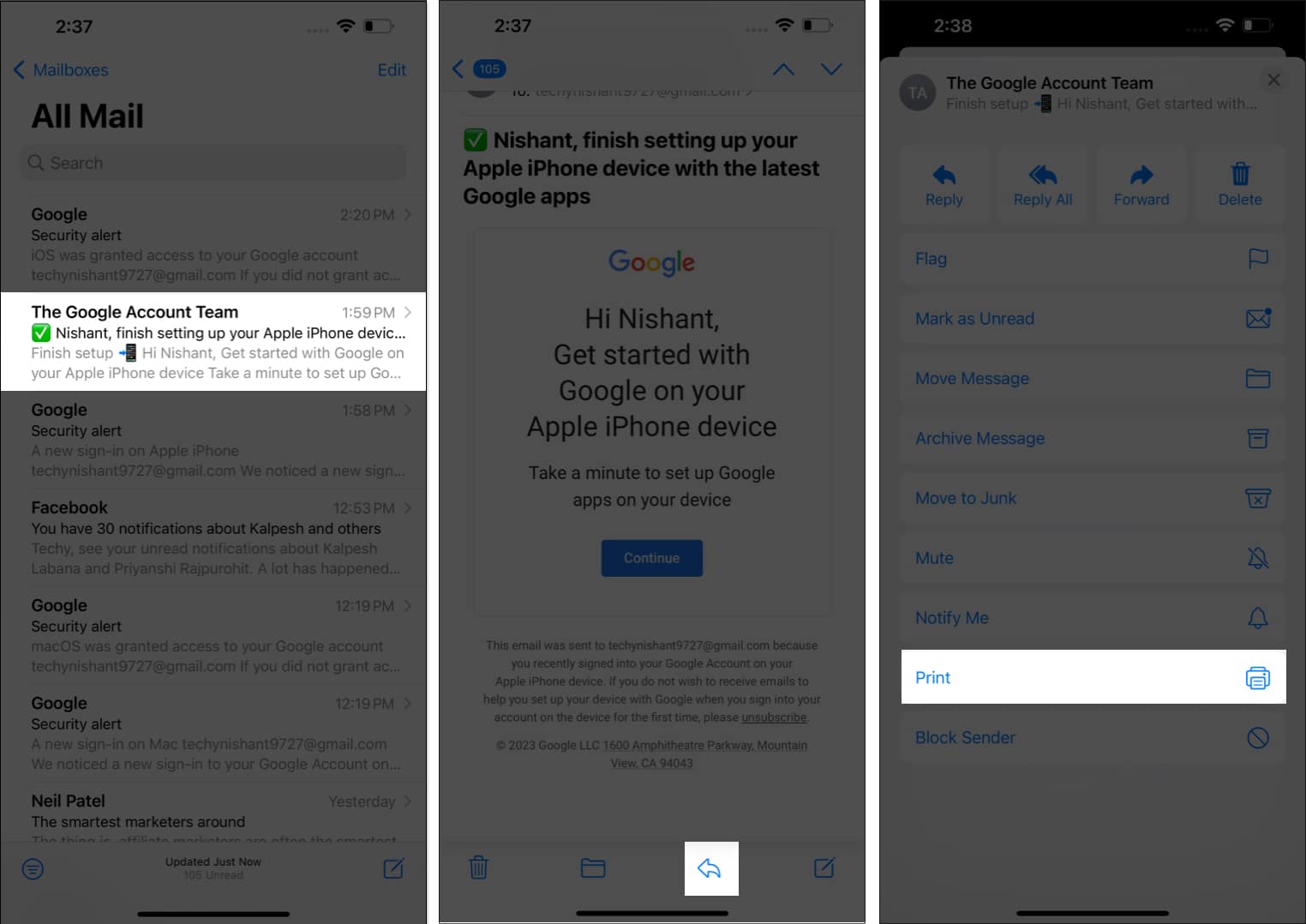
- Докоснете иконата за споделяне → Плъзнете нагоре листа за споделяне и изберете Запазване във файлове.
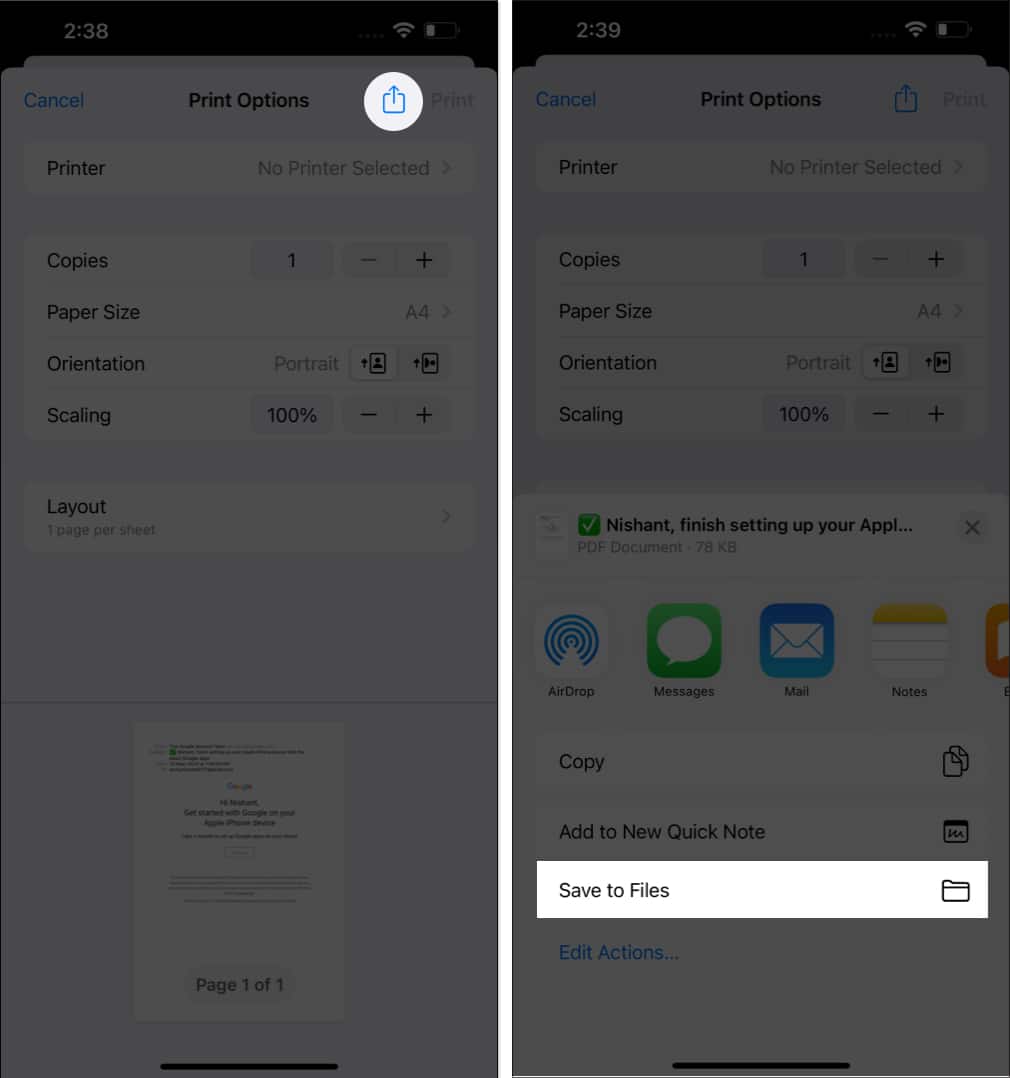
- Изберете директория в iCloud Drive или On My iPhone от менюто Browse.
- След като посочите папка, докоснете Запазване, за да приключите процеса.
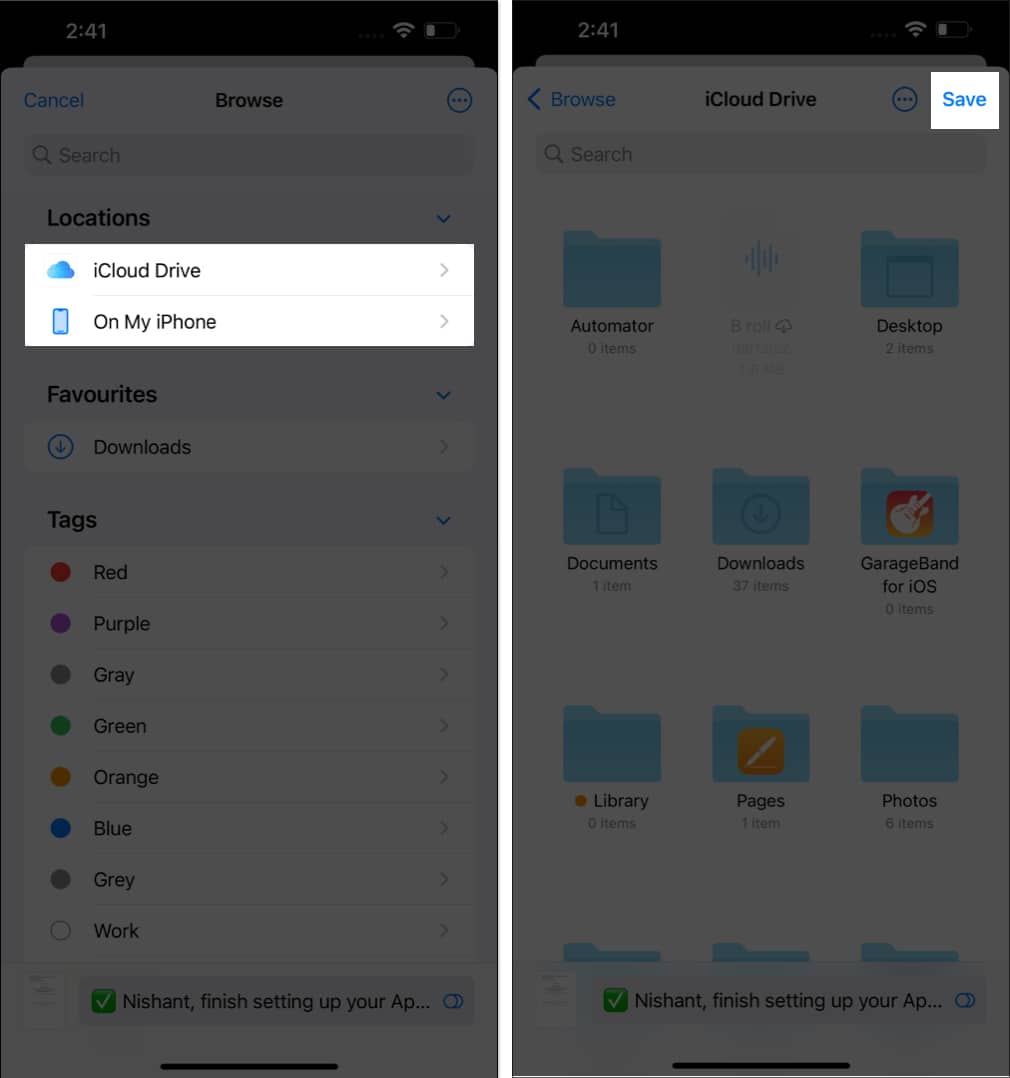
Просто, нали? Сега можете да посетите избраната от вас папка, за да използвате създадения от вас PDF файл.
Как да конвертирате имейл в PDF в приложението Mail на Mac
- Стартирайте приложението Apple Mail на вашия Mac.
- Изберете съобщение или имейл по ваш избор.
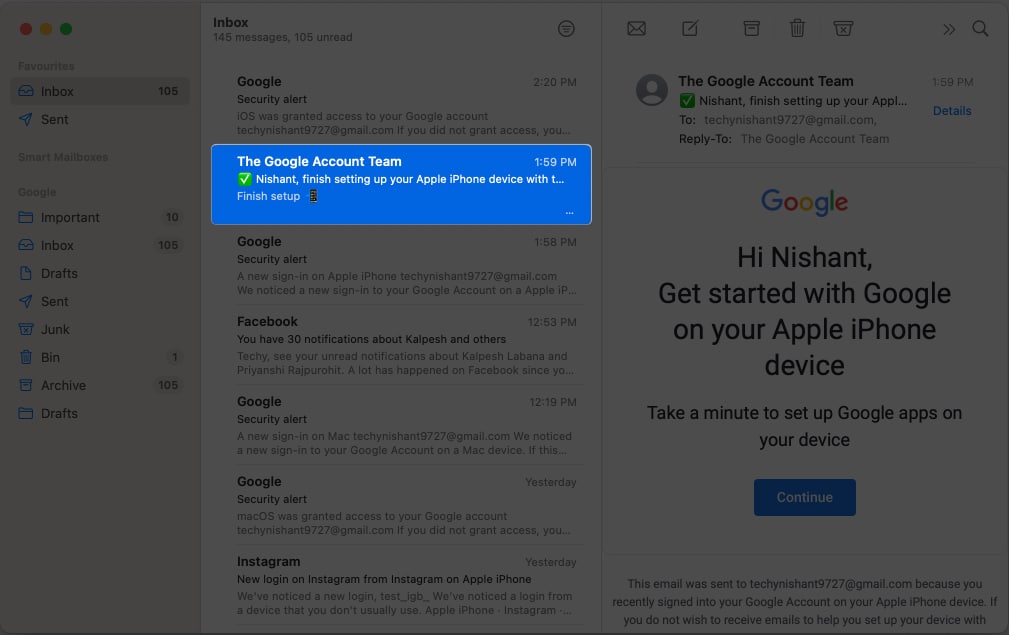
- Кликнете върху опцията Файл от лентата с менюта.
- Изберете опцията Експортиране като PDF.

- Сега изберете дестинация от падащото меню.
- Натиснете Запази, за да приключите процеса.

Запазете няколко имейла като PDF наведнъж в приложението Mail на Mac
- Докато сте в приложението Mail, отидете на File → Select Export as PDF.
- Изберете местоположение според вашите предпочитания.
- Натиснете Избор, за да запазите всички избрани имейли като PDF файлове.

Често задавани въпроси
Ако използвате Apple Mail на Mac, можете да запазите няколко имейла наведнъж. На iPhone и iPad обаче можете да запазвате само едно писмо наведнъж.
Да, когато запишете имейл като PDF в Apple Mail, PDF файлът ще включва всички прикачени файлове, които са присъствали в оригиналния имейл. Това гарантира, че цялото съдържание, включително прикачените файлове, се запазва в конвертирания PDF.
Да, докато запазвате имейла като PDF през iPhone или iPad, вие имате активирани множество опции за персонализиране, с които да променяте. Но не забравяйте, че приложението Mail на Mac не позволява тази функция.
Обикновено се нуждаете от активна интернет връзка, за да запазвате имейли като PDF файлове в Apple Mail. Ако обаче вече сте отворили имейла, преди да излезете офлайн, можете да го запазите като PDF без интернет връзка. Просто се уверете, че предварително сте заредили съдържанието на имейла.
Толкова е просто!
Като цяло, като овладеете това основно умение, сега можете без усилие да конвертирате важните си имейл разговори в преносими и лесно споделяеми PDF файлове. Независимо дали трябва да препращате имейли като прикачени файлове, да ги съхранявате за бъдещи справки или да създадете цифров архив, възможността за запазване на имейли като PDF файлове предлага несравнимо удобство и гъвкавост.
Благодаря ви, че прочетохте. Чувствайте се свободни да споделите мислите си в коментарите по-долу.
Прочетете още:
- Как да компресирате PDF на Mac
- Най-добрите PDF редактори за iPhone и iPad
- Как да използвате Gmail офлайн на Mac и PC
- Как да конвертирате снимки в PDF на Mac
Профил на автора

Яш
Яш е мотивиран човек със страст към технологиите и тяхното въздействие върху нашия свят. Неговата цел е да образова и информира другите за най-новите постижения в технологиите и как те могат да бъдат от полза за обществото. В съзвучие, той е дълбоко отдаден на анимето и кинематографичната вселена на Marvel, ако не и на писането.
